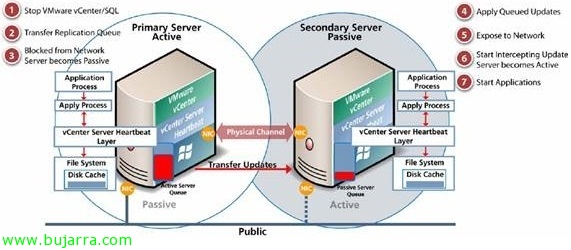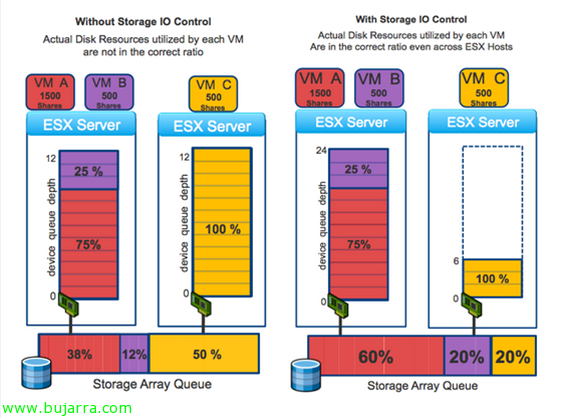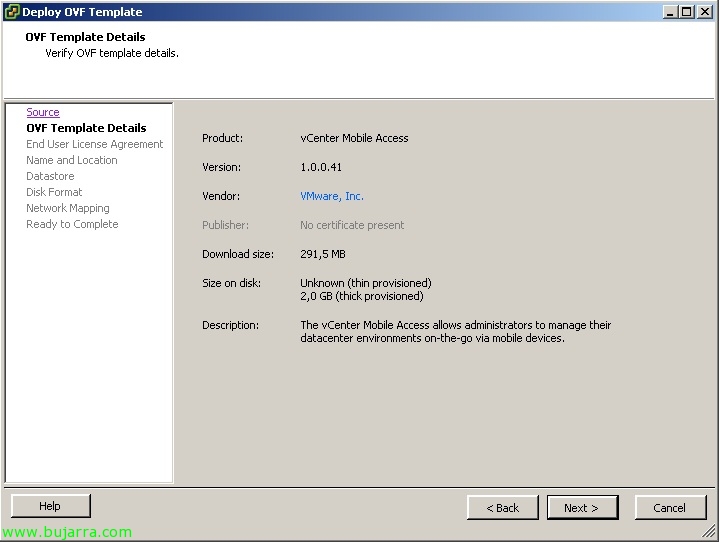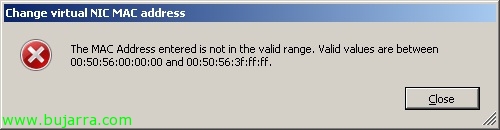VMware vCenter HeartBeat
Dans ce document, nous allons voir l’installation et la configuration de VMware vCenter Heartbeat, ce produit nous permet d’obtenir une haute disponibilité de notre serveur VMware vCenter dans des environnements où il est critique, Permettre une protection au niveau de l’application à tout moment, services, SQL Server si local, Update Manager ou, si VMware View le protège pour une utilisation avec VMware Composer. Avec ce produit, nous aurons deux serveurs vCenter, Un premier (actif) et un secondaire (passif) où nous pouvons modifier manuellement les rôles (Passage) ou en cas de chute (basculement) Nous aurons une haute disponibilité puisque les informations sont répliquées en permanence par un réseau privé, Cette baisse pourrait se produire au niveau matériel, S.O., Problèmes de réseau, Blocages de l’application vCenter ou leurs dépendances.